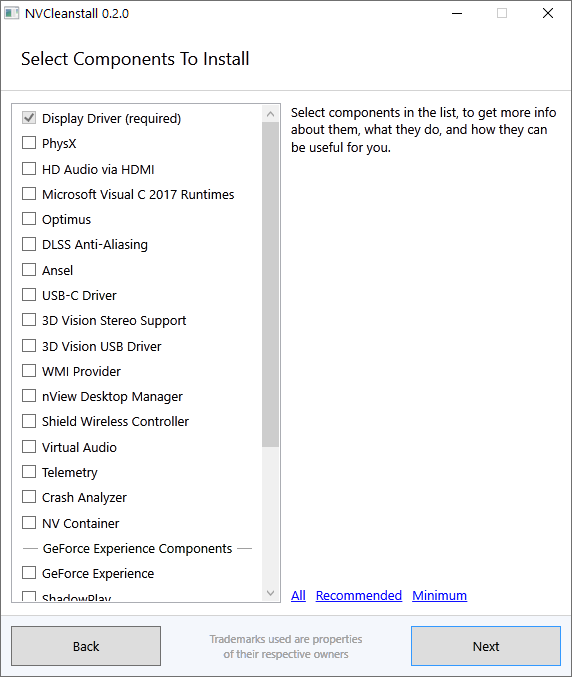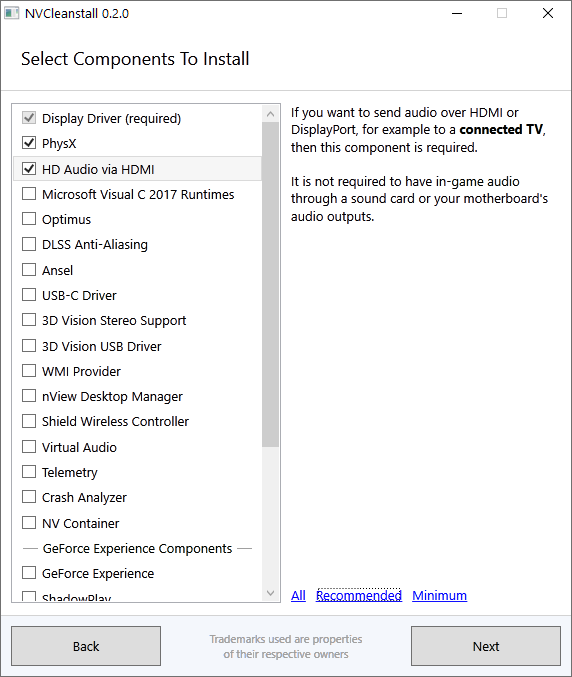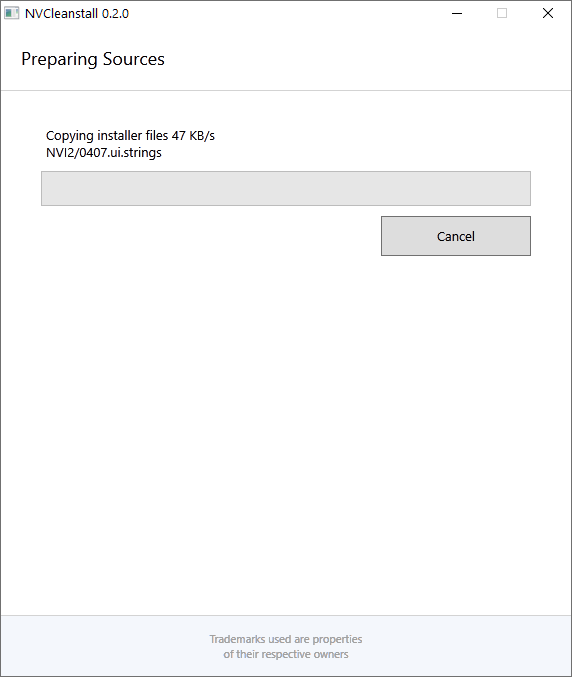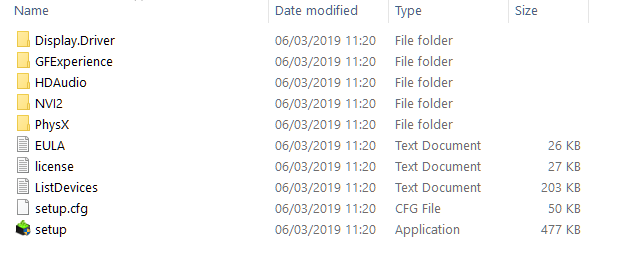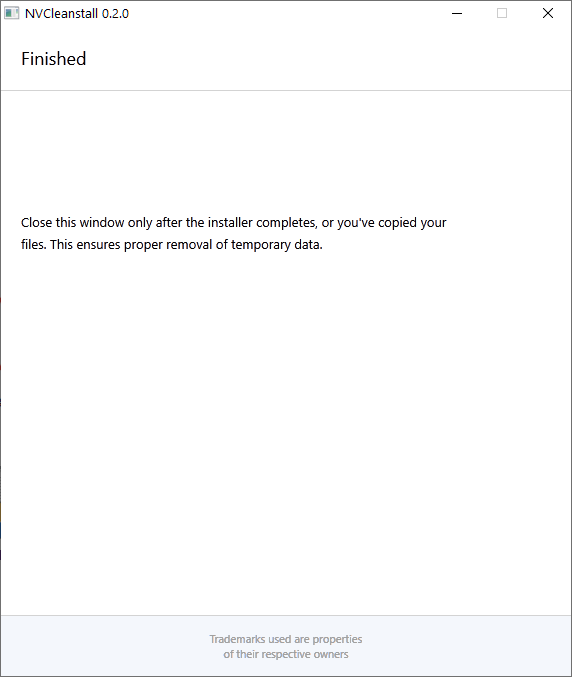Cómo personalizar la instalación de los drivers de NVIDIA, y evitar las partes no deseadas, con NVCleanstall

Cada vez que procedemos a instalar los drivers de NVIDIA, se instalan a la vez, no solo el driver de la propia tarjeta gráfica, sino también un montón de características que, no solo ocupan espacio en nuestra unidad de almacenamiento, sino que cargan de manera injustificada los recursos de nuestro sistema. El programa NVCleanstall nos va a permitir personalizar al máximo la instalación de estos drivers, desechando los componentes inservibles para nuestra tarjeta gráfica. Y, sobre todo, lo va a hacer de una manera muy sencilla para todos.
A veces, el trabajo de instalar los drivers de NVIDIA (o el de AMD), comienza antes, incluso, de hacer clic sobre el propio ejecutable del instalador. Aparte de desinstalar el driver antiguo de NVIDIA de manera previa (cosa que siempre os recomendamos hacer antes de proceder a la instalación de un driver más moderno), hay usuarios que personalizan la propia instalación del driver con ciertos programas que se han diseñado a tal efecto.
Y es que, aunque la instalación de los drivers permite hacer una pequeña personalización del driver, este siempre acabará instalando componentes que ni siquiera tienen utilidad con nuestra tarjeta gráfica. Por ejemplo, ¿para qué necesitamos el driver para USB C o el del DLSS Anti-Alising, si nuestra tarjeta gráfica no es compatible con esas tecnologías? ¿O todos los drivers para NVIDIA 3D Vision, si nuestro monitor no es compatible con esta tecnología? Así que los usuarios deciden eliminar estos componentes del driver de NVIDIA de la instalación de éste.
Cómo usar NVCleanstall para instalar un driver de NVIDIA personalizado
Lo primero que deberemos de hacer es descargar el ejecutable, denominado «NVCleanstall.exe«, desde la web de TechPowerUp, que son quienes han desarrollado el programa.
Con el ejecutable en nuestro poder, solo deberemos hacer clic en él y nos aparecerá la siguiente pantalla.
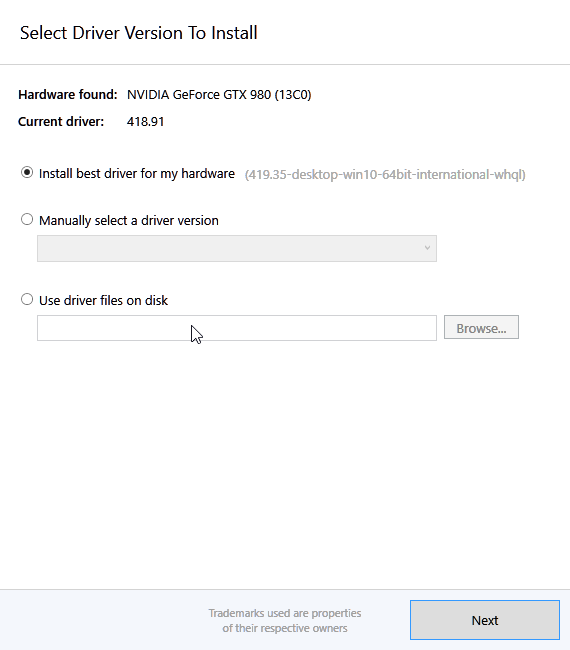
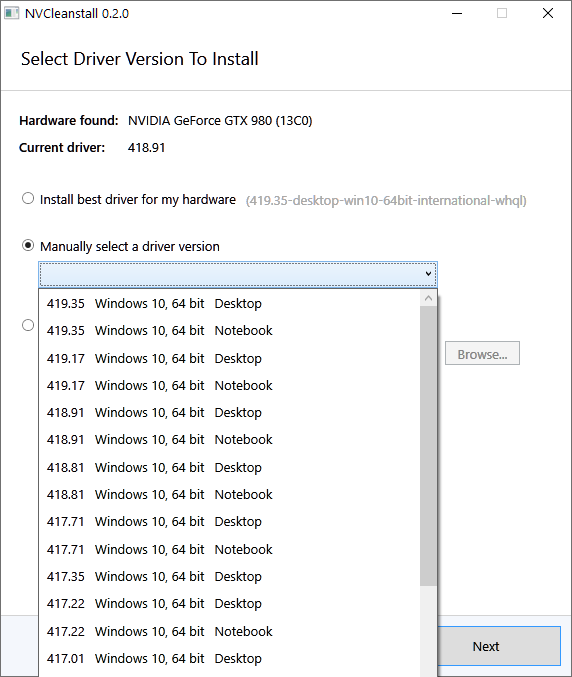
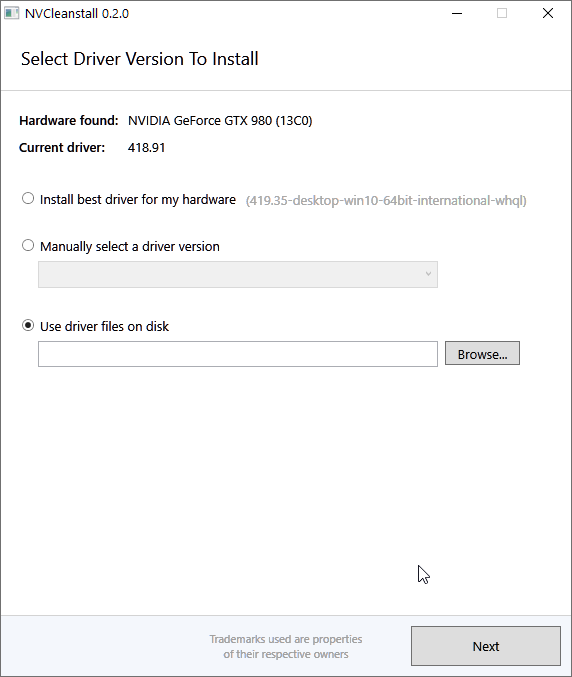
Como veis, el programa nos ofrece tres opciones: instalar el mejor driver para nuestra tarjeta gráfica, seleccionar un driver específico (si no queremos instalar el último disponible en NVIDIA), o bien, si ya hemos descargado el driver, usar el instalador de NVIDIA para trabajar con él. Como veis en la captura de pantalla, si seleccionamos la segunda opción, podremos acceder a un desplegable donde podremos seleccionar el driver que queremos. Pero, si seleccionamos la tercera opción, deberemos de decirle al programa dónde tenemos guardado en nuestro ordenador, el driver que queremos modificar. Esto lo haremos mediante el botón «Browse«.
Una vez hayamos seleccionado el driver a modificar, se nos abrirá una pantalla donde se nos indicarán todos los componentes del driver.
Por defecto vendrán todos sin seleccionar. Sin embargo, en la parte de abajo, el programa nos permite tres opciones: «All«, «Recommended» y «Minimum«. Esto modifica la cantidad de componentes seleccionados. Nosotros hemos optado por elegir la opción Minimum, que instala los tres primeros componentes del driver de NVIDIA.
Hecho esto, ya es solo cuestión de darle al botón «Next» y, automáticamente, el programa descargará el instalador de NVIDIA (si no lo habéis descargado ya previamente vosotros) y trabajará para eliminar los componentes que le hemos dicho al NVCleanstall que no queremos en nuestro driver.
Una vez el proceso haya terminado (es bastante rápido, en menos de 5 minutos debería de estar terminado), nos aparecerá una pantalla que nos ofrecerá la opción de proceder con la instalación del driver modificado. O bien, ver la carpeta donde se ha guardado el nuevo driver.
Si elegimos la segunda opción, nos llevará a una nueva carpeta, denominada «NVCleanstall» que se encuentra en la carpeta de temporales de Windows.
Desde ahí podremos coger la carpeta y moverla a otra posición de las unidades de almacenamiento de nuestro equipo. Eso sí, tened en cuenta que, si no movéis esta carpeta o no instaláis el nuevo driver modificado, el programa borrará la carpeta si lo cerráis.
Como podéis ver, el NVCleanstall es un programa tan comprensivo como NVSlimmer, del que ya hicimos otro tutorial en el pasado. Sin embargo, aporta nuevas opciones que nos van a facilitar mucho la tarea de personalizar la instalación del driver de NVIDIA.